本指南将向您展示如何在苹果设备上使用AirPlay,包括iPhone,iPad,Mac和Apple TV, 无线传输音频和视频。 AirPlay允许您将Apple设备的屏幕镜像到Apple TV或其他兼容电视上,并通过与HomePod这样的兼容兼容扬声器播放音频。
开始之前: 您正在从(iPhone,iPad,Mac)和AirPlay接收设备(Apple TV,Smart TV,扬声器)流式传输的Apple设备都必须连接到同一Wi-Fi网络。确保打开空调接收设备。
如何使用Airplay无线播放内容
请按照以下步骤有效地利用AirPlay来镜像您的屏幕或流音频和视频内容。
方法1:在iPhone和iPad上使用AirPlay
连接 您的iPhone或iPad与AirPlay项目相同的Wi-Fi网络。
打开 您要使用的AirPlay项目,例如Apple TV或兼容的扬声器。
打开 您想分享的视频或歌曲。如果该应用具有内置的播放按钮(底部有一个三角形的矩形), 轻敲 它和 选择 您的飞行设备。如果您只是在镜像屏幕,则可以跳过此步骤。
打开 这 控制中心:
如果iPhone X或更高版本,或iPad带有iPados 12或更高版本: 滑动 从主屏幕的右上角。
如果iPhone 8或更早,或带有iPados 11或更早的iPad: 向上滑动 从主屏幕的底部。
要分享视频或镜像您的屏幕, 抽头屏幕镜像 (两个重叠的矩形)然后 选择 您所需的播放物品从列表中。
播放音频, 轻敲 这 音频瓷砖 在控制中心的右上角,然后 轻敲 Airplay图标(带有三个弯曲线的三角形),然后 选择 您的发言人或演讲者。
方法2:Mac镜像
连接 您的Mac和AirPlay设备可以使用同一Wi-Fi网络。
打开 您要使用的AirPlay项目,以确保它靠近Mac。
使能够 Mac菜单栏中的屏幕浏览图标:
如果图标(两个重叠的矩形)可见: 继续下一步。
如果不可见图标: 点击 这 苹果菜单,,,, 选择系统设置 (或者 系统首选项 在较旧的macOS版本中), 点击控制中心,旁边 屏幕镜像,,,, 选择始终在菜单栏中显示。在一些较旧的MacOS版本中,转到 苹果菜单 > 系统首选项 > 显示 和 在菜单栏中选择显示镜像选项。
打开 您想与AirPlay一起使用的视频或歌曲,或者如果您只想镜像屏幕,则跳过。某些Mac应用程序(例如Apple Music)具有一个内置的AirPlay按钮(带有三个曲线线的三角形图标),可直接流式传输。
点击 这 镜像图标 (两个重叠的矩形)在菜单栏中,然后 选择 从列表中开始镜像的所需启用的项目。图标将变蓝。为了停止镜像, 点击 这 屏幕镜像图标 再次 点击 您选定的飞行设备的图标。
通过飞行扬声器播放音频, 点击 这 苹果图标,,,, 选择系统设置 (或者 系统首选项), 单击声音, 进而 选择 您的播放扬声器在“输出”下。
方法3:镜像到Mac
打开系统设置 通过单击 苹果菜单 在屏幕的左上角。
选择一般 从左侧菜单栏。
点击气流和缩写 在主要的一般窗口中。
在飞行器接收器上切换。启用时,切换将变成蓝色。您还可以指定哪些用户可以连接或需要密码。
方法4:与Apple TV一起使用AirPlay
打开 您的Apple TV 设置 应用程序(带齿轮的灰色盒子)。
选择Airplay和Homekit 从“设置”页面。
选择播放 在AirPlay和HomeKit菜单的顶部,以打开或关闭空调。你也可以 选择“允许访问” 为谁可以流式传输到您的Apple TV并需要密码的权限。
CSGO 立交桥地图的独特之处 - CSGO 游玩指南下一步该怎么办?
现在,您已经掌握了AirPlay的基础知识,请考虑探索高级功能。例如,一些与AirPlay兼容的设备允许多间音频,让您同时在几位扬声器上播放音乐,以获得真正的沉浸式体验。
您可能还想深入研究特定的应用程序设置,因为许多媒体应用程序直接集成了AirPlay,从而提供了对流媒体体验的更多控制。尝试不同的内容类型,从照片到演示文稿,以充分利用Airplay在家庭或办公室设置中的多功能性。
Source: 使用AirPlay掌握所有苹果设备的无线流媒体